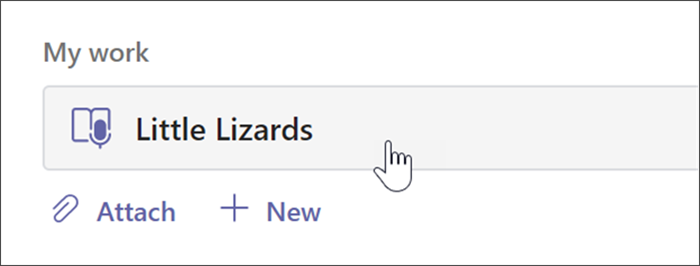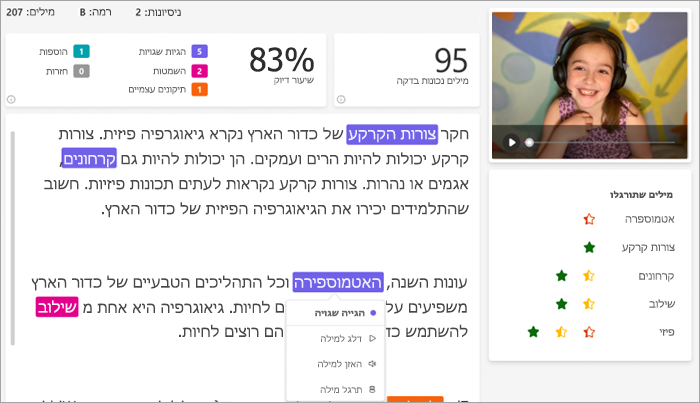הרחב למידה עצמאית על-ידי הוספת 'מאמן הקריאה' למטלות 'התקדמות קריאה'. 'מאמן הקריאה' מזהה את חמש המילים שהיו המאתגרות ביותר עבור כל תלמיד בודד ומספק לו הזדמנות נתמכת לתרגל שוב את המילים.
הקצאת 'מאמן הקריאה' עם התקדמות קריאה
הקצאת 'מאמן הקריאה' מתחילה בדיוק כמו הקצאת 'התקדמות קריאה'! קבל תמיכה שלב אחר שלב ליצירת הקצאת התקדמות קריאה.
'מאמן הקריאה' מוגדר כברירת מחדל למצב מופעלבעת יצירת מטלה של 'התקדמות קריאה'.
-
החלף מכאן את מאמן הקריאה לכבוי מכאן, אם אתה תרצה בכך.
-
בחר ערוך כדי לחקור ולנהל את כלי התמיכה שיסופקו לתלמידים שלך.
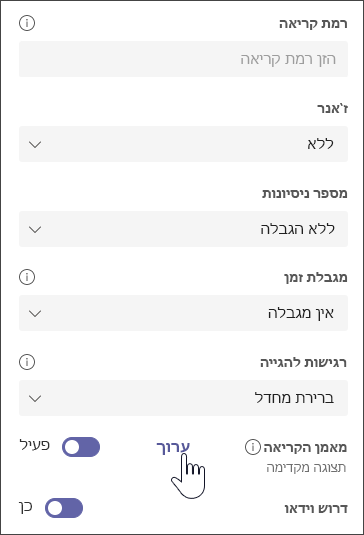
-
השתמש בלחצנים מתחת למילה כדי לחקור את הכלים שלתלמידים שלך תהיה גישה אליהם.
-
נקה את תיבות הסימון עבור כל הכלים שאינך מעוניין שהתלמידים ישתמשו בהם. הלחצנים הזמינים ישקפו את הבחירות שלך.
-
בחר שמור ולאחר מכן בחר הבא.
ערוך היבטים נוספים של המטלה, כגון הוראות או תאריך יעד, ולאחר מכן בחר הקצה.
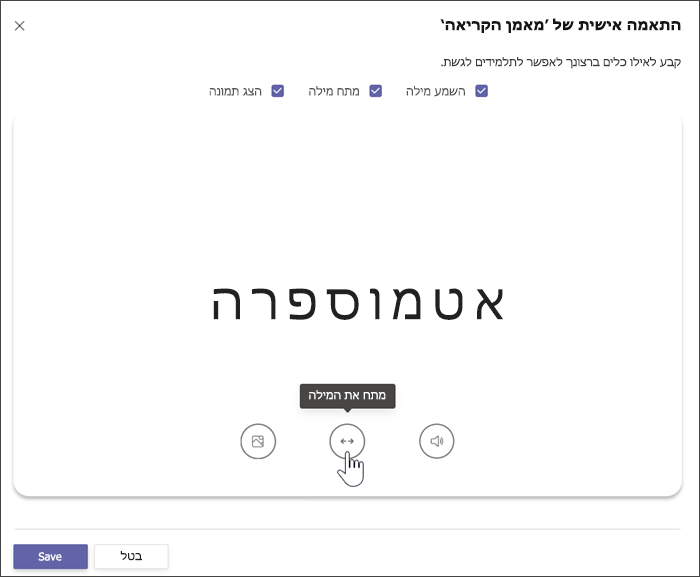
סקור והחזר את 'מאמן הקריאה'
אסוף נתונים חשובים בזמן שאתה סוקר ומחזיר מטלות של 'מאמן הקריאה' של התלמידים.
-
נווט אל הכיתה הרצויה ולאחר מכן בחר את הכרטיסיה 'מטלות' בחלק העליון של הדף.
-
תחת מוקצית בחר את המטלה שאתה מוכן לבדוק.
-
המטלות ממוינות לפי להחזרה והוחזרה.
-
ב הוחזרה, בחר תלמיד שהגיש את המטלה שלו. ההקלטה שלו והטקסט שהוקצה לו ייפתחו בלוח הציונים שלך.
-
כדי להציג את המילים שהתלמידים תרגלו באמצעות 'מאמן הקריאה', בחר מילים מתורגלות.
-
ניסיונות מציגים כמה פעמים התלמיד התאמן, עם כוכבים כדי לציין את ביצועיהם.
-
כלים המשמשים מציינים היכן תלמידים השתמשו בכלים כדי לעזור להם לתרגל ואת הכלים שבהם הם השתמשו.
-
-
סקור את המטלה, הזן משוב ונקודות בכתב ולאחר מכן בחר חזור.
-
הקש על החצים לצד שם התלמיד כדי לנווט במהירות אל התלמיד הבא.
הערה: באפשרותך גם לבחור החזר לתיקון כדי לבקש מהתלמידים לנסות שוב את המטלה.
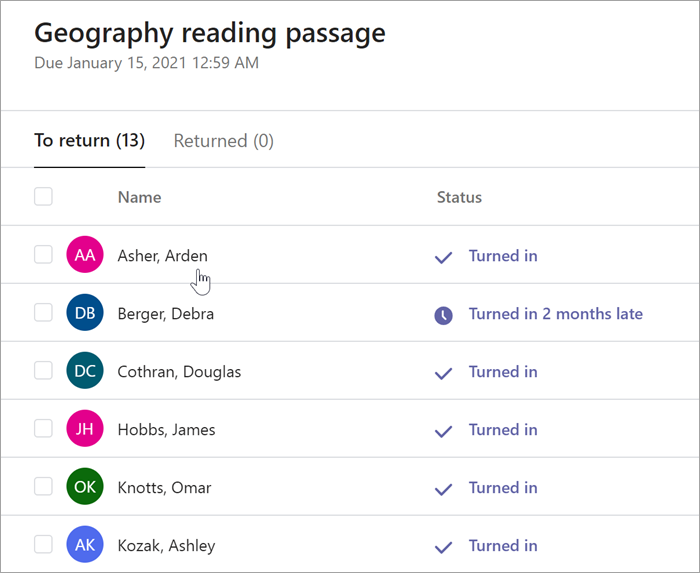
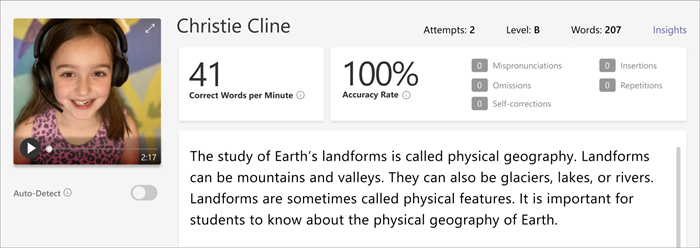
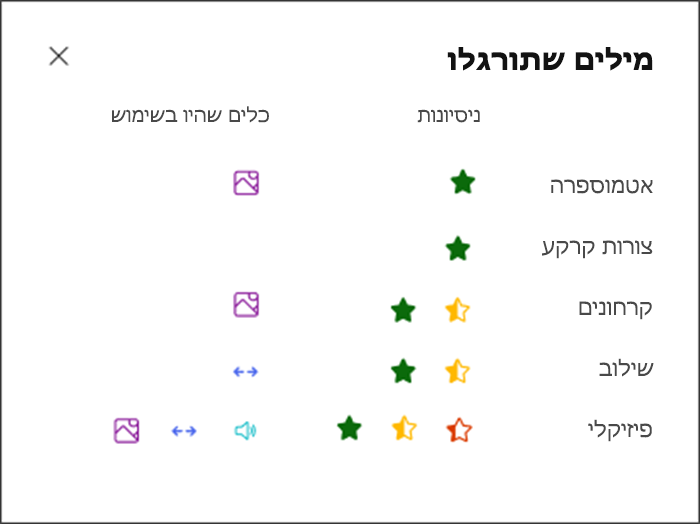
קבל מידע נוסף
תחילת עבודה עם התקדמות קריאה ב- Teams
הצגת נתוני 'התקדמות קריאה' ב'תובנות'
ודא שזיהוי אוטומטי ב'התקדמות קריאה' (תצוגה מקדימה) משתמש בשפה המיועדת שלך
השלם מטלה של 'מאמן הקריאה'
אם המורה הקצה מטלה של 'מאמן הקריאה', לאחר שתסיים לקרוא קטע בקול רם, זה יהיה השלב הבא שלך.
הערה: 'התקדמות קריאה' ו'מאמן הקריאה' אינם נתמכים עבור משתמשים אורחים. ודא שהמשתתפים חברים בכיתה.
-
לאחר שתסיים להקליט את התקדמות קריאה, בחר השתמש בהקלטה זו כדי להתקדם.
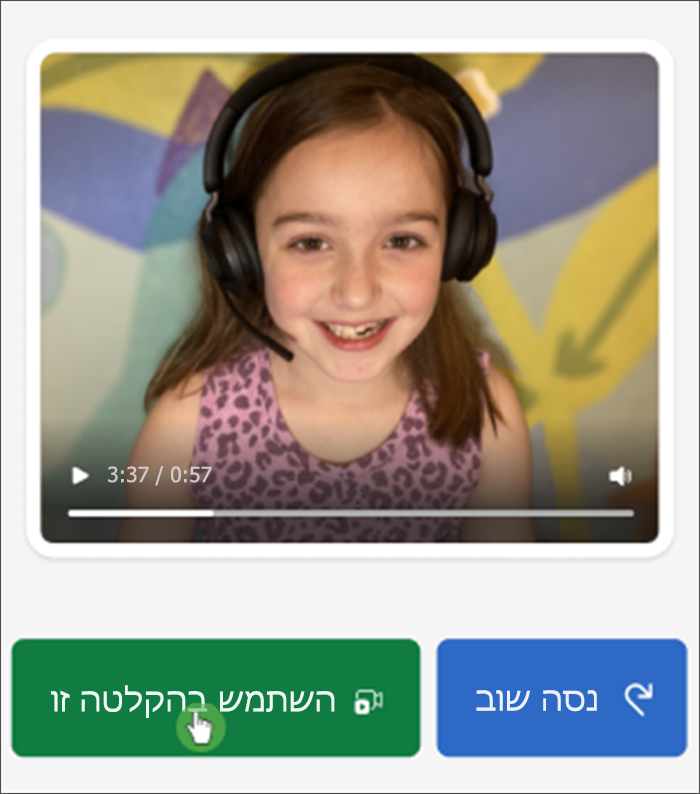
2. המילים שהיו המאתגרות ביותר יופיעו בדף שלך. בחר מילה כלשהי כדי לתרגל אותה.
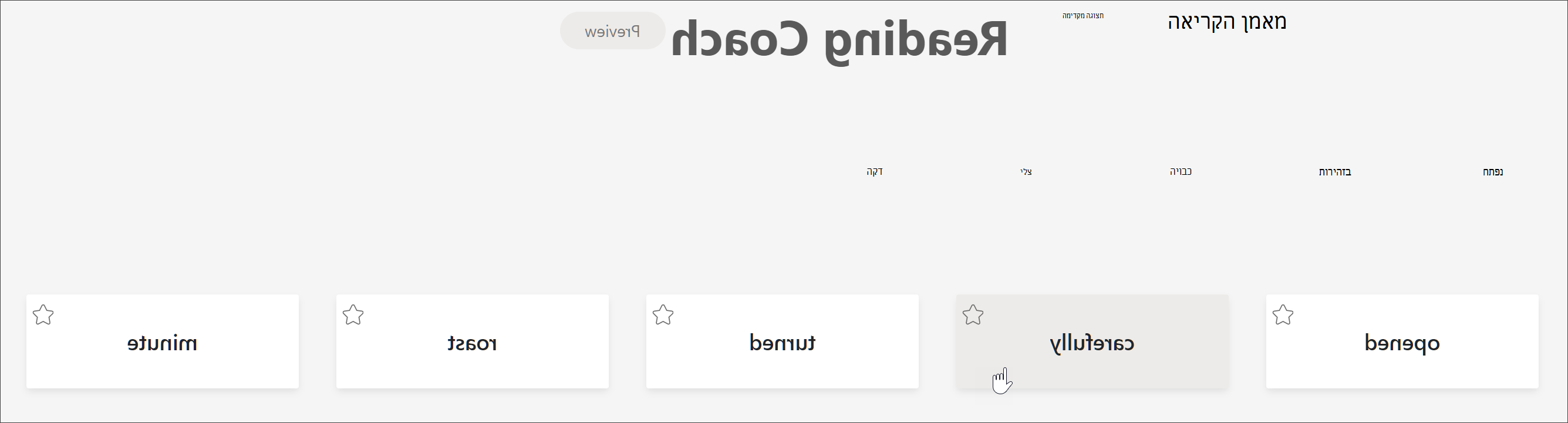
3. השתמש בכלים כדי להרגיש יותר נוח עם המילה.
-
בחר שמע את המילה כדי להאזין למילה שנקראה לך.
-
בחר מתח את המילה כדי לשבור את המילה להברות.
-
בחר ראה תמונה כדי לפתוח איור של המילה שלך.
4. כשתהיה מוכן, בחר את המיקרופון וקרא את המילה בקול רם.
5. השתמש במקשי החצים כדי לנווט למילה הבאה. לאחר שתסיים את המילים, בחר הבא.
6. בחר הגש.
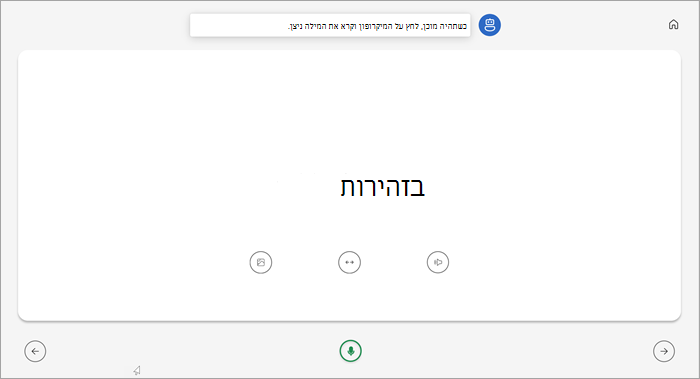
הערה: ייתכן כי כלי הלמידה המוצגים לעיל לא תמיד יהיו זמינים. מילים מסוימות אינן כוללות איורים, ולפעמים המחנך עשוי להחליט לבטל כלים מסוימים.
סקור את התוצאות של 'מאמן הקריאה'
כאשר המחנך מחזיר את המטלה שלך, הטעויות שלך יקודדו לפי צבע בטקסט. תוכל לסקור את הווידאו ולשמוע את הטעויות שביצעת כדי לעזור לך להמשיך בהגדלת כישורי הקריאה שלך!
1. עבור אל מטלות>הושלמו כדי למצוא ולבחור את הקטע הרצוי.
2. בחר את הקטע התקדמות קריאה עם התווית העבודה שלי.
-
כעת תוכל לסקור את הטעויות שלך. בחר מילה מסומנת כלשהי ולאחר מכן הקש קפוץ למילה כדי לראות ולשמוע כיצד אתה קורא אותה.
-
בחר האזן למילה זו כדי לשמוע כיצד אמור לבטא אותה.
-
בחר תרגול מילהכדי לפתוח את 'מאמן הקריאה' ולתרגל שוב.
הערה: מאחר שכבר העברת את המטלה שלך, תרגול המילים ב'מאמן הקריאה' לא ישנה את הציון שלך.
5. דבר עם המחנך שלך על משמעות התוצאות וכיצד תוכל לתרגל כדי לשפר את הקריאה!